¿Qué hay de nuevo en ONE UI 4.0?
ONE UI 4.0 brinda al usuario una variedad de experiencias creativas. El nuevo y transformado ONE UI 4.0 es increíblemente especial en cuando a la transparencia y las funciones de privacidad. Si activás la Función de privacidad, podés revisar fácilmente dónde y cuándo se utilizaron la cámara y el micrófono. También podés personalizar tu dispositivo usando una Paleta de colores con tus colores favoritos. Exploremos cada función del nuevo ONE UI 4.0 disponible para Android 12.
Antes de probar las recomendaciones a continuación, verificá si el software de tu dispositivo y las apps relacionadas están actualizados a la última versión. Para actualizar el software del dispositivo móvil, seguí los siguientes pasos:
Paso 1. Andá a Ajustes > Actualización de software.
Paso 2. Tocá Descargar e instalar.
Paso 3. Seguí las instrucciones en la pantalla.
Protección de la privacidad
ONE UI 4.0 tiene una función de Privacidad altamente reforzada. Si activás el ajuste de Privacidad, podés verificar qué aplicaciones están usando la cámara y el micrófono en tiempo real. A demás, podés ver con detalle el registro de uso de las últimas 24 horas. Desde Ajustes, seleccioná Privacidad, luego activá el Acceso a cámara y el Acceso a micrófono.
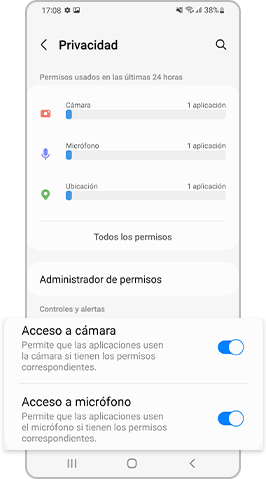
Si deslizás hacia abajo con dos dedos, podés ir a Ajustes Rápidos. Si tocás el icono verde ubicado arriba de Ajustes rápidos, podés ver, de una manera conveniente, qué aplicaciones están usando la Cámara y el Micrófono.
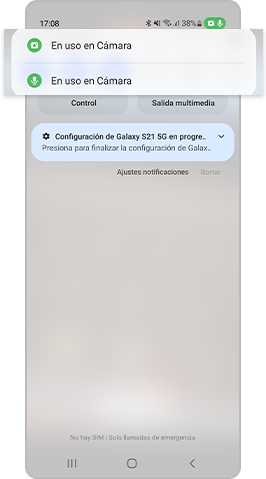
Encontrá un color y un estilo personalizado para tu fondo de pantalla. Si un usuario establece un matiz de color deseado, el AI recomienda los colores que mejor combinen con el fondo de pantalla. Probá colores nuevos para cambiar.
Probá utilizar la eficiente y accesible función de widgets. Se transformó para que sea más intuitiva, conveniente y fácil de usar. Podés establecer widgets para cada aplicación y activar la función con unos simples toques y arrastres.
Paso 1. Podés acceder a los Ajustes de pantalla de inicio manteniendo presionado en cualquier lugar de la Pantalla de inicio.
Paso 2. Podés personalizar los widgets tocando el botón Widgets al final de la pantalla. Seleccioná o arrastrá los widgets que querés usar para activar la función.
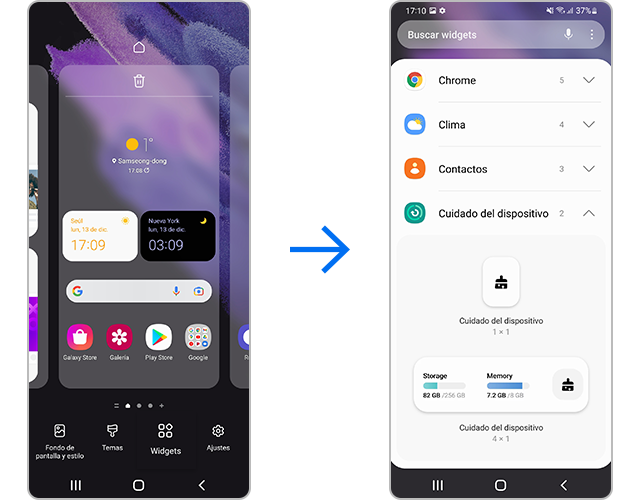
Con ONE UI 4.0, podés usar una variedad de emojis, GIF y stickers de forma gratuita. Probá usar lindos emojis y GIF cuando chatees con un amigo.
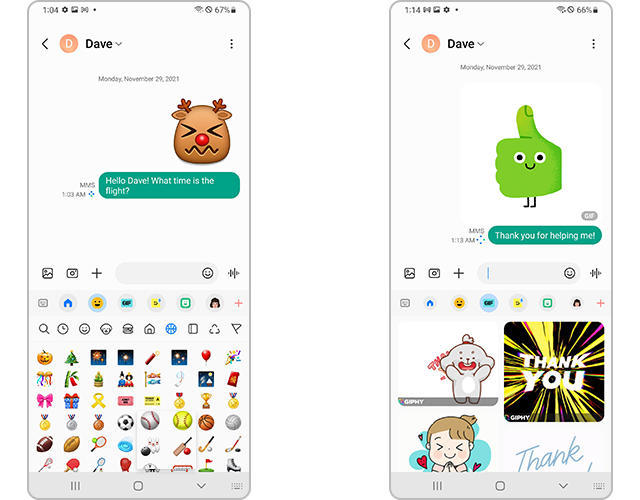
Nuevos emojis y GIF disponibles en ONE UI 4.0
Podés usar la aplicación de Cámara actualizada para sacar fotos y videos de alta calidad de manera rápida. El sencillo diseño del menú aumenta la comodidad del usuario y la facilidad de uso. Se cambió el diseño del ajuste de Zoom de iconos a números para que sea más fácil comprender el nivel de magnificación del zoom.
Se actualizó el diseño de la pantalla de Cuidado del dispositivo. Se mejoró la visibilidad con el uso de emoticones y fuentes claras. A demás, podés verificar el desempeño de tu dispositivo de manera sencilla con la nueva función de Diagnóstico.
La función PIP (Picture-In-Picture) es de extrema utilidad cuando querés ver videos mientras hacés otra cosa. Desde la Pantalla de inicio, podés cambiar fácilmente el tamaño y la ubicación de la pantalla PIP (Picture-In-Picture).
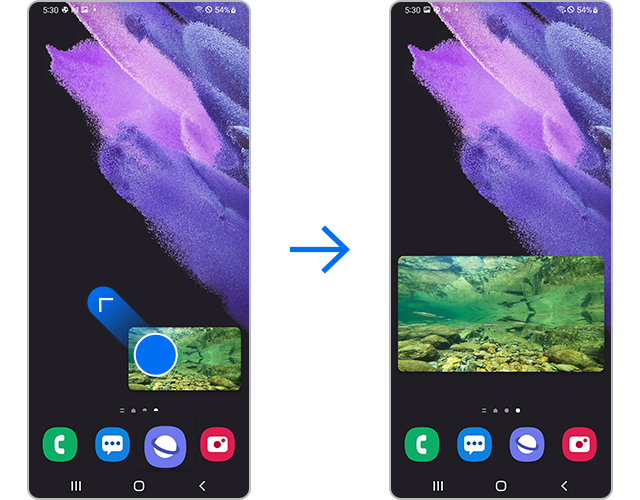
Establecé el tamaño o la ubicación del video arrastrando cualquiera de sus cuatro esquinas hacia afuera hasta la configuración que desees.
Desde tu dispositivo, andá a Ajustes, luego seleccioná Consejos y manual de usuario para encontrar una explicación detallada de cómo usar el ONE UI 4.0, así como consejos y trucos de uso. Podés encontrar más información de manera sencilla tocando Ajustes, Aplicaciones y funciones y Consejos avanzados.
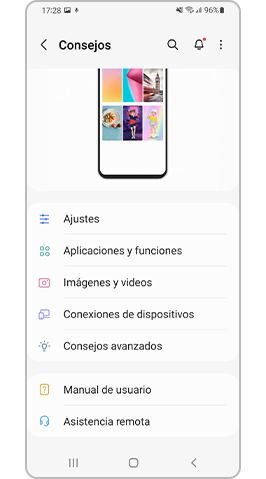
Nota: Las capturas de pantalla del dispositivo y los menús pueden variar según el modelo del dispositivo y la versión del software.
Si tenés dificultades con tu dispositivo móvil, tableta o wearables de Samsung, podés enviarnos una pregunta en la aplicación Samsung Members.
Esto nos permite observar más de cerca lo que está sucediendo. Los datos son anonimizados y solo se conservan durante la investigación. Obtené más información sobre cómo enviar un informe de error a través de Cómo usar la aplicación Samsung Members
Gracias por tus comentarios
Por favor, respondé todas las preguntas.




















